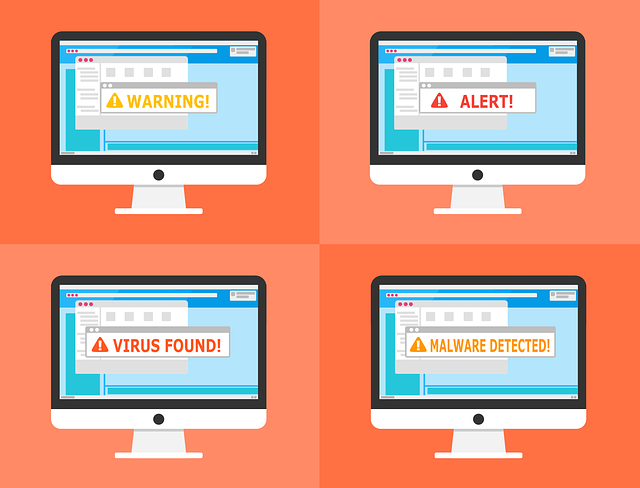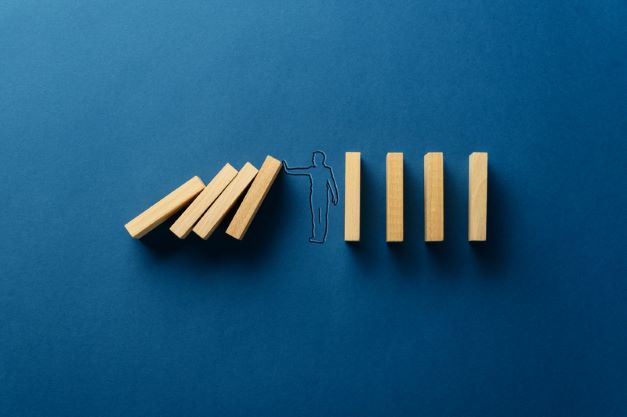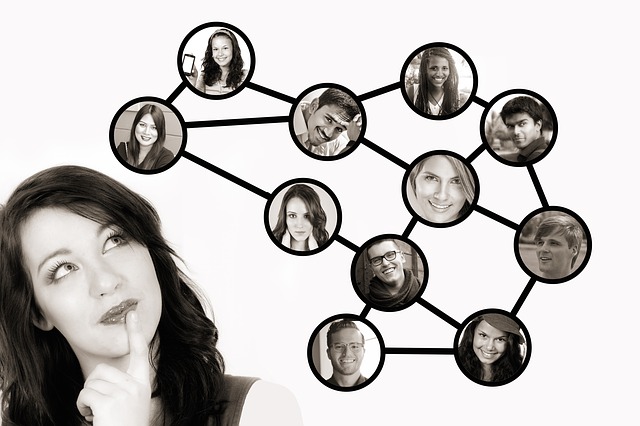Slimme Teams tips die je als Support Professional tijd besparen
Slim gebruik van online tools is een must voor iedere Support Professional. We geven je daarom graag een aantal slimme en praktische tips die jij kan inzetten zodat je een optimale ondersteuning kan bieden.
Typefout snel herstellen
Een typefout is zo gemaakt… Je kunt de chat natuurlijk met je muis bewerken om de typefout te herstellen (rechtermuisknop). Sneller is het om het pijltje naar boven te gebruiken als je in het venster voor een nieuw bericht staat.
Even niet gestoord worden
Ben je even druk en wil je niet gestoord worden? Zet dan je status op afwezig of op niet beschikbaar. Zo kunnen je collega’s altijd zien dat jij heel druk bent en dat ze jou even niet mogen storen. Je kunt het in je profiel instellen, maar het is ook mogelijk om het in te stellen via de zoekbalk. Je typt in: /afwezig en je status is meteen gewijzigd. Dat is een stuk sneller.
Tip: Als je een / intypt, dan krijg je een handig overzicht van alle opdrachten die je kunt uitvoeren.
Je bericht vooruit plannen
Het is mogelijk om je berichten te vooruit te plannen in Teams. Erg handig als bijvoorbeeld in de avonduren nog even snel bericht wil sturen naar je collega maar je wil die collega niet storen in de avond, dan plan je het bericht zo dat het de volgende ochtend wordt bezorgd.
Het werkt zo:
- Ga onderaan naar het verzendicoontje en klik op je rechtermuisknop. Selecteer vervolgens de gewenste tijd en druk op: “verzenden op geplande tijd”.
Maak gebruik van sneltoetsen
-
- Een nieuw gesprek beginnen – Ctrl+N.
Werk je op een Mac? Het wordt dan de combi CMD+N. - Een vergadering plannen – Alt+Shift+N.
Voor de Mac gebruik je: Option+Shift+N. - Bijlagen toevoegen – Ctrl + O.
Voor een Mac gebruik je CMD+O. - Een videogesprek aannemen- Ctrl+Shift+A.
- En een gesprek weigeren kan via Ctrl+Shift+D.
Gebruik je een Mac, dan kan je aannemen via CMD+Shift+A of weigeren via CMD+Shift+D. - Terug naar het chatoverzicht? Dan gebruik je Ctrl+2.
- Een nieuw gesprek beginnen – Ctrl+N.
Een vergadering opnemen
Notulen is een soms lastige klus. Gelukkig heeft Teams heeft een optie om de vergadering op te nemen. Zo kan jij het verslag ook op een later moment nog even rustig terug horen/kijken.
Kanalen en Chats vastzetten
De chatgesprekken en Kanalen die je veel gebruikt kun je ook vastmaken. Klik daarvoor op de drie puntjes bij de Chat of het Kanaal en kies voor “Vastmaken”.
Cursus Teams
Op zoek naar een cursus Microsoft Teams? Kijk dan eens in het overzicht met cursussen en opleidingen op SecretaresseNet. Je kunt dan ook direct en heel gemakkelijk gratis brochures aanvragen.
Leestip: op zoek naar praktische Outlook tips? Lees dan het artikel “Deze Outlook tips besparen je ook veel tijd“.